1、打开Photoshop CS2,新建一个剪贴板。
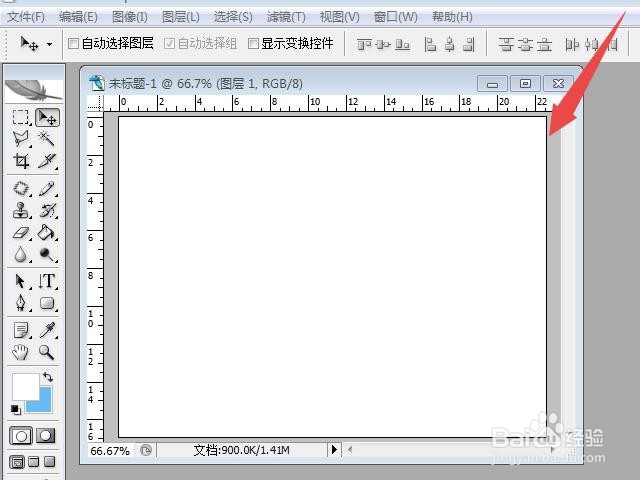
2、在剪贴板内置入一张需要制作的照片。

3、在右下角找到“图层”窗口,用鼠标拖住图层1下拉至复制图层处,复制图层1变成图层1副本。

4、点击背景颜色图标拉开“选择背景色”窗口选择蓝天颜色,点击确定,建立新的背景颜色。

5、点击“滤镜”图标打开对话框,选择“渲染”;右滑鼠标,选择“云彩”。
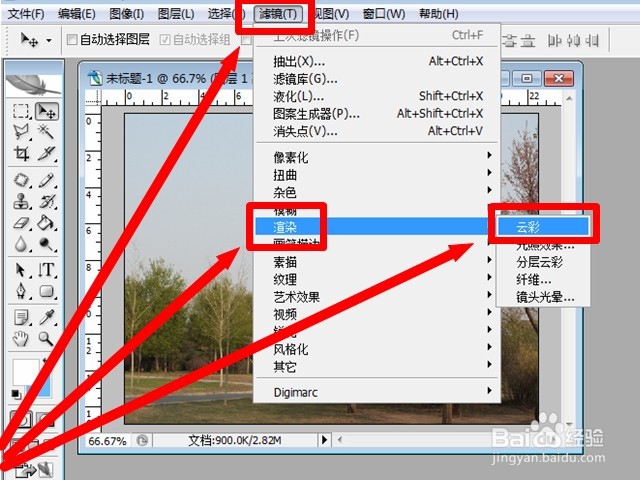
6、这时“图层1副本”变成了蓝天白云。

7、在右下角“图层”上面的倒三角箭头,拉开对话框,选择“正片叠底”。

8、这时图片背景已经变成了蓝天白云。合并图层,可以直接应用或存储备用。
